Wat is Chameleon Explorer Pro?
Chameleon Explorer Pro is een potentially unwanted program (PUP), die is geadverteerd als een beheersinstrument voor bestanden en mappen. Het zou werken als een hulpmiddel waarmee u uw bestanden/mappen beheren, maar het zal ook onderbreken uw regelmatig surfen doordat advertenties worden weergegeven. Dit is de reden waarom het programma kan worden geclassificeerd als adware. Verschillende advertenties wilt weergeven op uw scherm, die is niet alleen vervelend, maar kan ook worden gevaarlijke zal veroorzaken. Adware gegenereerd advertenties zijn niet echt betrouwbaar en u kunnen blootstellen aan gevaarlijke inhoud, dus het is best als u geen interactie met geen advertenties terwijl adware nog steeds aanwezig op uw computer is. Anders, je zou kunnen eindigen met een veel meer ernstige infectie. 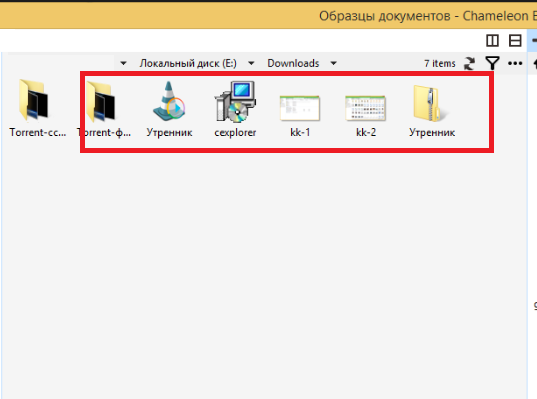
Is het mogelijk u herinnert niet installeren naar de programma, en het zou niet ongebruikelijk. Een van de redenen dat PUPs zijn ingedeeld als zodanig is omdat ze de bundeling methode gebruiken te installeren, waardoor ze onopgemerkt aan de gebruiker instellen. Ze komen bijgevoegde populaire freeware op een manier die hen toestaat om installeren naast, zonder om toestemming te vragen. PUPs installeren op deze manier is vrij normaal, waardoor het belangrijk aandacht te besteden aan hoe u programma’s installeren. In de volgende sectie zullen we uitleggen hoe u programma’s om ervoor te zorgen dat geen andere items naast installeren kunt installeren. Ook zullen we uitleggen wat voor soort advertenties u moet letten bij het omgaan met adware, en waarom te klikken op hen zou kunnen leiden tot ernstige problemen.
Terwijl het programma zelf niet moet schade aan uw computer toebrengen, kunnen de gegenereerde advertenties zijn een ander verhaal. Dit is de reden waarom wij raden dat u verwijderen Chameleon Explorer Pro. Als u niet zeker weet over hoe dat te doen, vindt u instructies onder dit artikel.
Hoe installeerde de PUP?
Het programma kan zonder uw expliciete toestemming hebt geïnstalleerd. PUPs gebruik vaak de bundeling methode, waarmee ze instellen naast legitieme programma’s, omdat zij zijn aan deze programma’s als extra aanbiedingen gehecht. De aanbiedingen installeren naast standaard, tenzij u handmatig te voorkomen dat ze doen. Tijdens de installatie van freeware kiezen voor Geavanceerd (aangepaste) instellingen en wanneer de lijst van toegevoegde aanbiedingen zichtbaar wordt, schakelt u alle dozen. De reden die u wilt gebruiken de geavanceerde instellingen is want dat is de enige manier om de toegevoegde aanbiedingen zichtbaar te maken. Ze zal worden verborgen in de standaardinstellingen. Sommige van de aanbiedingen lijkt misschien nuttig, maar we zouden niet het vertrouwen van een programma dat probeert te installeren zonder uw toestemming. Dus, je moest Hef de selectie van alle aanbiedingen. Nadat u dat hebt gedaan, kunt u verdergaan met de installatie van freeware.
Het is onwaarschijnlijk dat u zelf hebt geïnstalleerd het programma omdat het vinden van dat deze exacte zou heel moeilijk zijn te wijten aan het bedrag van dergelijke programma’s beschikbaar. Echter, als u het zelf installeren, moet u beginnen met het zoeken naar programma’s voordat u ze installeert.
Moet u het verwijderen van Chameleon Explorer Pro?
Als u op zoek waren naar een file manager, dit lijkt een nuttig programma, maar wij betwijfelen dat het is de moeite waard alle advertenties die worden weergegeven. Ze kunnen worden opduiken op alle bekende browsers die u hebt geïnstalleerd, met inbegrip van Internet Explorer, Google Chrome en Firefox van Mozilla. De advertenties, die kunnen worden weergegeven in verschillende vormen, zal onderbreken uw regelmatig surfen en eventueel uw computer in gevaar brengen. Ze kunnen worden weergegeven als regelmatige advertenties, maar kan ook je pop-ups en omleidingen, die bijzonder vervelend te behandelen. Omdat de advertenties u aan onbetrouwbare inhoud blootstellen kunnen, doen niet raden we interactie met hen terwijl adware nog steeds aanwezig is.
U zou kunnen worden aangeboden om te downloaden van een soort van software door een reclame, en die advertenties zijn wat u moet letten bij de meest. Nooit downloaden iets van onbetrouwbare bronnen, waaronder zeker advertenties. Malware is bekend worden gecamoufleerd als legitieme uitziende programma’s om de gebruikers te verleiden tot het installeren van malware. Advertenties kunnen zelfs malware verbergen als een populair programma. Daarom vertrouwen advertenties om betrouwbare content is niet een goed idee. Bij het downloaden van programma’s en updates voor die kwestie, gebruik alleen officiële/legitieme sites/bronnen. Anders bent u gevaar voor uw computer.
Advertenties beweren dat je een prijs hebt gewonnen zijn ook vrij gebruikelijk bij het omgaan met adware. Zij ten onrechte staat dat u een gelukkige bezoeker, of zijn uitgekozen om een prijs te winnen. De aangeboden prijs is meestal een soort van gadget, zoals een onlangs vrijgegeven smartphone. In geen enkele manier doen die advertenties kijken legitieme, maar er zijn nog genoeg mensen die zich niet bewust zijn van deze oplichting. Om te ontvangen van de prijs, zijn sommige gebruikers aan te vullen een enquête of betalen een kleine vergoeding, naast het geven van hun persoonlijke gegevens gevraagd. Dergelijke oplichting bieden ook overzichten, vermoedelijk van mensen die ook hebben gewonnen om te verder overtuigen van de gebruiker. Het schrijven van een paar valse beoordelingen echter niet moeilijk zodat zij moeten worden genomen met een korreltje zout. U moet zeker niet geven welke informatie deze oplichters omdat het alleen te scam je verder zou worden gebruikt. En je moet zeker niet enige vorm van betaling of uw bankgegevens.
Chameleon Explorer Pro verwijderen
Of u Chameleon Explorer Pro verwijderen of niet is uw keuze, maar als het wordt veroorzaakt door advertenties worden weergegeven op uw computer, dan raden we dat je te ontdoen van het. Handmatig of automatisch, kunt u op twee manieren, Chameleon Explorer Pro verwijderen. Handmatige verwijdering mogelijk meer tijd in beslag, maar geven we instructies onder dit artikel om te helpen u de snelheid van het proces. U kunt echter ook verwijderen Chameleon Explorer Pro automatisch, via anti-spyware software.
Offers
Removal Tool downloadento scan for Chameleon Explorer ProUse our recommended removal tool to scan for Chameleon Explorer Pro. Trial version of provides detection of computer threats like Chameleon Explorer Pro and assists in its removal for FREE. You can delete detected registry entries, files and processes yourself or purchase a full version.
More information about SpyWarrior and Uninstall Instructions. Please review SpyWarrior EULA and Privacy Policy. SpyWarrior scanner is free. If it detects a malware, purchase its full version to remove it.

WiperSoft Beoordeling WiperSoft is een veiligheidshulpmiddel dat real-time beveiliging van potentiële bedreigingen biedt. Tegenwoordig veel gebruikers geneigd om de vrije software van de download va ...
Downloaden|meer


Is MacKeeper een virus?MacKeeper is niet een virus, noch is het een oplichterij. Hoewel er verschillende meningen over het programma op het Internet, een lot van de mensen die zo berucht haten het pro ...
Downloaden|meer


Terwijl de makers van MalwareBytes anti-malware niet in deze business voor lange tijd zijn, make-up ze voor het met hun enthousiaste aanpak. Statistiek van dergelijke websites zoals CNET toont dat dez ...
Downloaden|meer
Quick Menu
stap 1. Uninstall Chameleon Explorer Pro en gerelateerde programma's.
Chameleon Explorer Pro verwijderen uit Windows 8
Rechtsklik op de achtergrond van het Metro UI-menu en selecteer Alle Apps. Klik in het Apps menu op Configuratiescherm en ga dan naar De-installeer een programma. Navigeer naar het programma dat u wilt verwijderen, rechtsklik erop en selecteer De-installeren.


Chameleon Explorer Pro verwijderen uit Windows 7
Klik op Start → Control Panel → Programs and Features → Uninstall a program.


Het verwijderen Chameleon Explorer Pro van Windows XP:
Klik op Start → Settings → Control Panel. Zoek en klik op → Add or Remove Programs.


Chameleon Explorer Pro verwijderen van Mac OS X
Klik op Go knoop aan de bovenkant verlaten van het scherm en selecteer toepassingen. Selecteer toepassingenmap en zoekt Chameleon Explorer Pro of andere verdachte software. Nu de rechter muisknop op elk van deze vermeldingen en selecteer verplaatsen naar prullenmand, dan rechts klik op het prullenbak-pictogram en selecteer Leeg prullenmand.


stap 2. Chameleon Explorer Pro verwijderen uit uw browsers
Beëindigen van de ongewenste uitbreidingen van Internet Explorer
- Start IE, druk gelijktijdig op Alt+T en selecteer Beheer add-ons.


- Selecteer Werkbalken en Extensies (zoek ze op in het linker menu).


- Schakel de ongewenste extensie uit en selecteer dan Zoekmachines. Voeg een nieuwe toe en Verwijder de ongewenste zoekmachine. Klik Sluiten. Druk nogmaals Alt+X en selecteer Internetopties. Klik het tabblad Algemeen, wijzig/verwijder de URL van de homepagina en klik OK.
Introductiepagina van Internet Explorer wijzigen als het is gewijzigd door een virus:
- Tryk igen på Alt+T, og vælg Internetindstillinger.


- Klik på fanen Generelt, ændr/slet URL'en for startsiden, og klik på OK.


Uw browser opnieuw instellen
- Druk Alt+T. Selecteer Internetopties.


- Open het tabblad Geavanceerd. Klik Herstellen.


- Vink het vakje aan.


- Klik Herinstellen en klik dan Sluiten.


- Als je kan niet opnieuw instellen van uw browsers, gebruiken een gerenommeerde anti-malware en scan de hele computer mee.
Wissen Chameleon Explorer Pro van Google Chrome
- Start Chrome, druk gelijktijdig op Alt+F en selecteer dan Instellingen.


- Klik Extensies.


- Navigeer naar de ongewenste plug-in, klik op de prullenmand en selecteer Verwijderen.


- Als u niet zeker welke extensies bent moet verwijderen, kunt u ze tijdelijk uitschakelen.


Google Chrome startpagina en standaard zoekmachine's resetten indien ze het was kaper door virus
- Åbn Chrome, tryk Alt+F, og klik på Indstillinger.


- Gå til Ved start, markér Åbn en bestemt side eller en række sider og klik på Vælg sider.


- Find URL'en til den uønskede søgemaskine, ændr/slet den og klik på OK.


- Klik på knappen Administrér søgemaskiner under Søg. Vælg (eller tilføj og vælg) en ny søgemaskine, og klik på Gør til standard. Find URL'en for den søgemaskine du ønsker at fjerne, og klik X. Klik herefter Udført.




Uw browser opnieuw instellen
- Als de browser nog steeds niet zoals u dat wilt werkt, kunt u de instellingen herstellen.
- Druk Alt+F. Selecteer Instellingen.


- Druk op de Reset-knop aan het einde van de pagina.


- Tik één meer tijd op Reset-knop in het bevestigingsvenster.


- Als u niet de instellingen herstellen, koop een legitieme anti-malware en scan uw PC.
Chameleon Explorer Pro verwijderen vanuit Mozilla Firefox
- Druk gelijktijdig Ctrl+Shift+A om de Add-ons Beheerder te openen in een nieuw tabblad.


- Klik Extensies, zoek de ongewenste plug-in en klik Verwijderen of Uitschakelen.


Mozilla Firefox homepage als het is gewijzigd door virus wijzigen
- Åbn Firefox, klik på Alt+T, og vælg Indstillinger.


- Klik på fanen Generelt, ændr/slet URL'en for startsiden, og klik på OK. Gå til Firefox-søgefeltet, øverst i højre hjørne. Klik på ikonet søgeudbyder, og vælg Administrer søgemaskiner. Fjern den uønskede søgemaskine, og vælg/tilføj en ny.


- Druk op OK om deze wijzigingen op te slaan.
Uw browser opnieuw instellen
- Druk Alt+H.


- Klik Informatie Probleemoplossen.


- Klik Firefox Herinstellen - > Firefox Herinstellen.


- Klik Voltooien.


- Bent u niet in staat om te resetten van Mozilla Firefox, scan uw hele computer met een betrouwbare anti-malware.
Verwijderen Chameleon Explorer Pro vanuit Safari (Mac OS X)
- Het menu te openen.
- Kies Voorkeuren.


- Ga naar het tabblad uitbreidingen.


- Tik op de knop verwijderen naast de ongewenste Chameleon Explorer Pro en te ontdoen van alle andere onbekende waarden als goed. Als u of de uitbreiding twijfelt of niet betrouwbaar is, simpelweg ontketenen naar de vogelhuisje inschakelen om het tijdelijk uitschakelen.
- Start opnieuw op Safari.
Uw browser opnieuw instellen
- Tik op het menupictogram en kies Safari opnieuw instellen.


- Kies de opties die u wilt naar reset (vaak alle van hen zijn voorgeselecteerd) en druk op Reset.


- Als de browser, kunt u niet herstellen, scan uw hele PC met een authentiek malware removal-software.
Site Disclaimer
2-remove-virus.com is not sponsored, owned, affiliated, or linked to malware developers or distributors that are referenced in this article. The article does not promote or endorse any type of malware. We aim at providing useful information that will help computer users to detect and eliminate the unwanted malicious programs from their computers. This can be done manually by following the instructions presented in the article or automatically by implementing the suggested anti-malware tools.
The article is only meant to be used for educational purposes. If you follow the instructions given in the article, you agree to be contracted by the disclaimer. We do not guarantee that the artcile will present you with a solution that removes the malign threats completely. Malware changes constantly, which is why, in some cases, it may be difficult to clean the computer fully by using only the manual removal instructions.
